Create ツール
Create ツールは、Simulation View (シミュレーションビュー) からデータをサンプリングし、サンプリングされたデータと条件が一致するプロキシゲームオブジェクトを自動的に作成することができるツールです。Create ツールの使用中は、シミュレーションビューに AR データのビジュアライゼーションが表示されます。
ドラッグアンドドロップによるプレハブの配置
任意のプレハブをクリックし、Project ウィンドウからシミュレーションビューにドラッグします。プレハブをドラッグしている間、エディターは一時的に Create ツールに切り替わります。データ上にドロップされたプレハブは、Unity MARS によって作成されるプロキシの子オブジェクトになります。
ノート: これが機能するためには、シーンに MARSSession が含まれている必要があります。
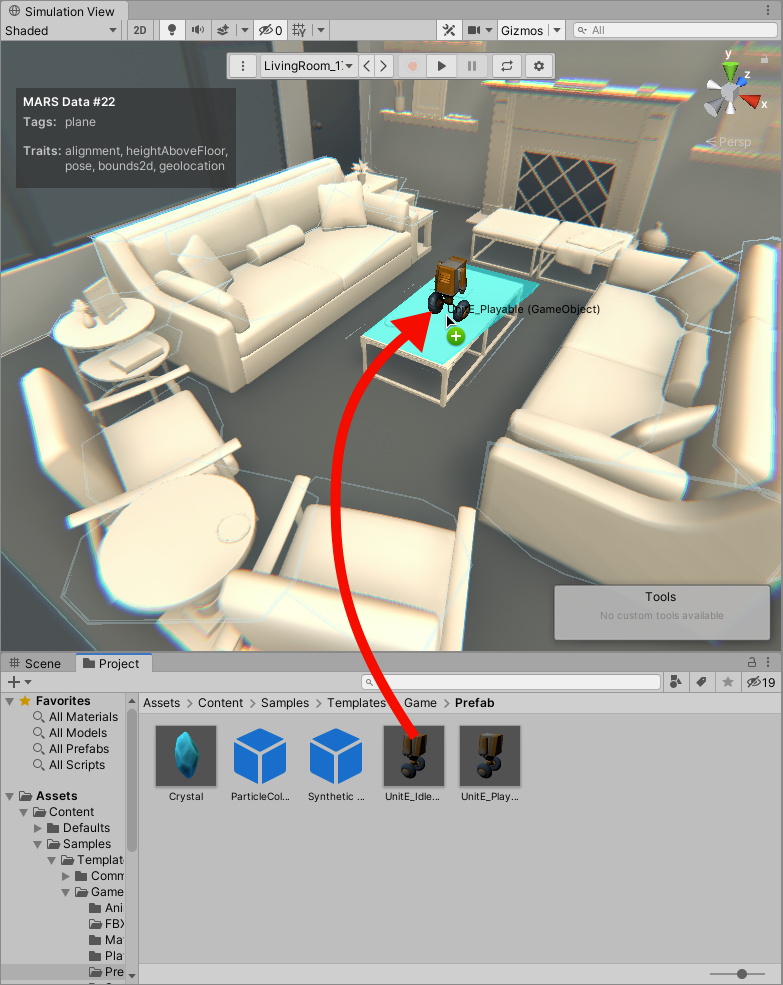
Create ツールの使用
Create ツールにアクセスするには、Unity の Tools メニューから MARS Create Tool を選択します。使用可能なカスタムエディターツール からアクセスすることもできます。

データの詳細を確認するには、データにマウスカーソルを合わせます。データの視覚的表示が青く変化し、そのデータの既知のトレイトが左上隅のボックスに表示されます。
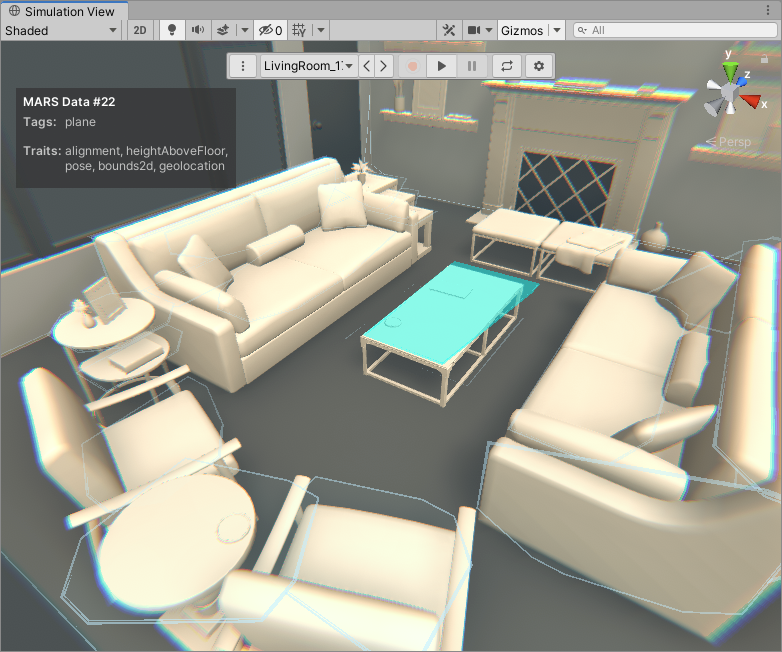
このデータは、以下の 2 とおりの方法で操作できます。
- データをクリックすると選択状態になります。データがオレンジ色に変わり、クリックした位置に Create Proxy ボタンが表示されます。
- 2 つのデータを選択するには、Shift キーを押しながらそれらをクリックします。もう一度クリックすると、Create Proxy Group ボタンが表示されます。

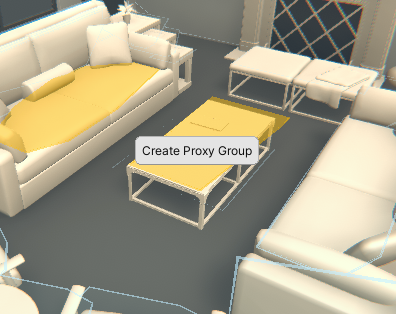
Create ボタンをクリックすると、選択したデータをもとに、シーン内に新しいプロキシやプロキシグループが生成されます。新しいウィンドウが表示され、新しいオブジェクトに名前を付けたり、個々の条件の有効と無効を切り替えたりすることができます。
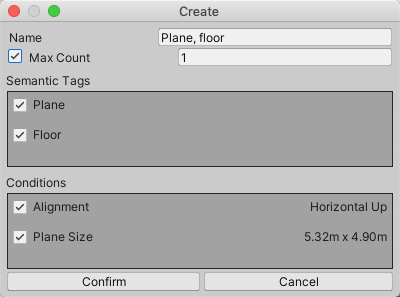
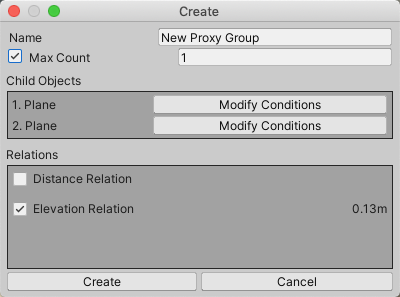
Max Count オプションには、作成されたプロキシが複製される最大検出数を指定することができます。デフォルトでは、1 が上限です。無効にした場合、上限はありません。Max Count が 1 以外 の場合、作成されたプロキシまたはプロキシグループには、検出を管理するための親 レプリケーター も割り当てられます。
プロキシグループを作成している場合、Modify Conditions をクリックすることで、子プロキシを個別に調整することができます。
作成を確定するには、Create をクリックします。ウィンドウを閉じ、すべての変更を破棄するには、Cancel をクリックします。Create をクリックした場合、作成されたオブジェクトが、アクティブなシーンに表示され、そこにさらに変更を加えることができます。